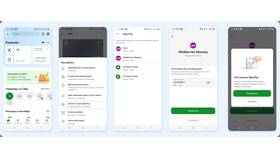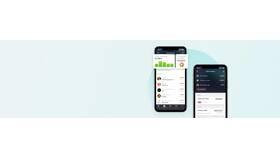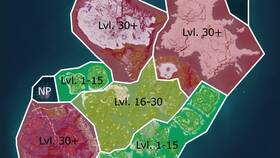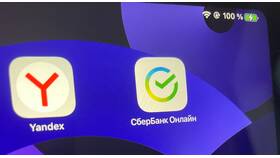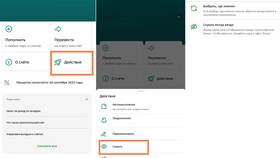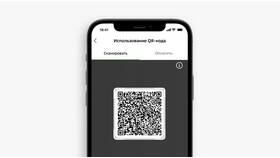Функция скрытия карт в мобильном приложении СберБанк позволяет временно убрать карту из основного списка, сохраняя доступ к ней. Рассмотрим способы скрытия и восстановления карт.
Содержание
Способы скрытия карты
| Метод | Где доступен |
| Через меню карты | Мобильное приложение |
| Настройки отображения | Веб-версия СберБанк Онлайн |
Пошаговая инструкция в мобильном приложении
Открытие карты
- Запустите приложение СберБанк Онлайн
- Авторизуйтесь с помощью PIN-кода или биометрии
- На главном экране выберите карту, которую хотите скрыть
Скрытие карты
- Нажмите на иконку "Еще" (три точки) в правом верхнем углу
- Выберите пункт "Скрыть карту"
- Подтвердите действие
- Карта исчезнет из основного списка
Как вернуть скрытую карту
Восстановление через настройки
- Перейдите в раздел "Профиль"
- Выберите "Настройки"
- Откройте "Управление картами"
- Найдите нужную карту в списке скрытых
- Нажмите "Показать"
Особенности скрытых карт
| Функция | Доступность |
| Платежи | Доступны через поиск |
| Переводы | Доступны при ручном вводе номера |
| Автоплатежи | Продолжают работать |
Рекомендации по использованию
- Скрытие не заменяет блокировку при утере
- Для полного удаления обратитесь в отделение
- Скрытые карты остаются в истории операций
- Функция доступна для всех типов карт
Отличие скрытия от блокировки
| Параметр | Скрытие | Блокировка |
| Доступ к средствам | Сохранен | Прекращен |
| Автоплатежи | Работают | Приостановлены |
| Восстановление | Мгновенное | Требует подтверждения |
Когда использовать скрытие
- Временное неиспользование карты
- Уменьшение количества карт в основном списке
- Сокрытие карт с небольшим остатком
- Организация рабочего пространства в приложении
Функция скрытия карт в СберБанк Онлайн помогает организовать список карт без потери доступа к ним. Используйте эту возможность для удобного управления своими платежными средствами.